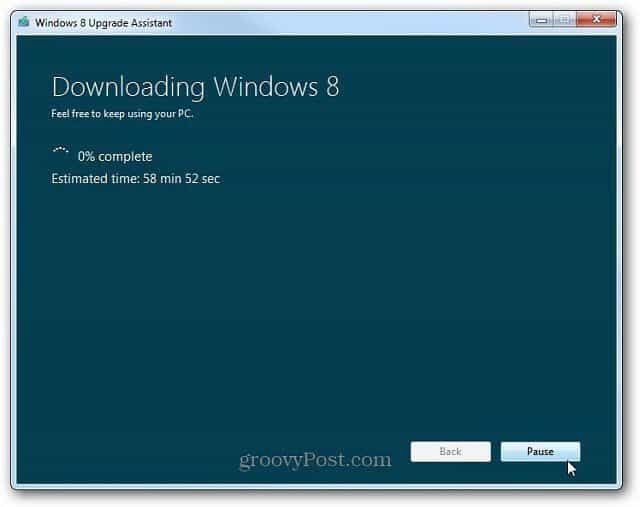Как узнать, какую версию Android-приложения вы используете
Мобильный Программы Google Android / / December 11, 2020
Последнее обновление

Иногда на Android вам нужно знать версию конкретного приложения, которое вы используете. Вот как найти нужную информацию.
Версия приложения для Android - лучший способ узнать, доступна ли вам определенная функция. Но как узнать, какая у вас версия? Читай дальше что бы узнать.
Зачем вам знать версию приложения, работающего на вашем устройстве Android? Что ж, некоторые функции будут работать только в последней версии. Или на версиях «новее x.y». Хотя это не то, чем вы пользуетесь каждый день, это очень полезная информация, когда она вам действительно нужна.
Есть несколько способов узнать версию приложения на вашем телефоне. Мы рассмотрим некоторые из них ниже, взяв Deezer потоковый сервис app в качестве примера.
Об экране
Первый, самый простой и быстрый способ - это Около экран приложения. При условии, что он действительно есть.
Этот экран будет спрятан где-нибудь в приложении. Обычно он ниже Настройки; это относится к Deezer, как показано ниже.
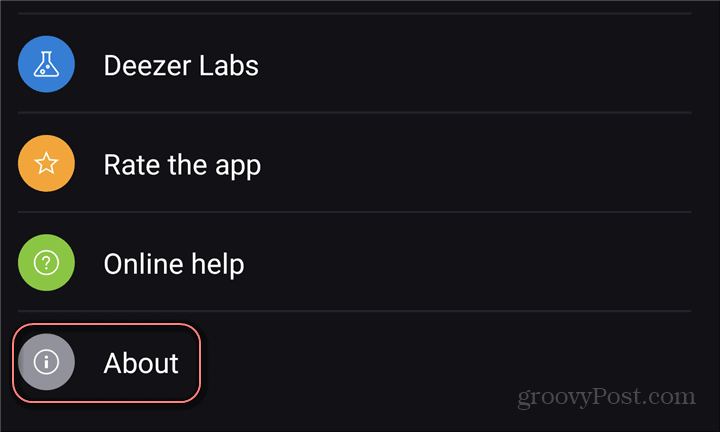
Однажды я нажал Около, версию приложения я мог посмотреть. Очень просто, но так бывает не всегда, поскольку в некоторых приложениях нет экрана «О программе».
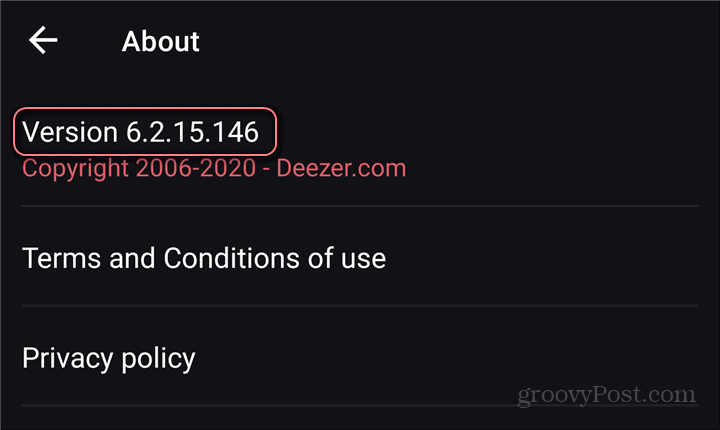
Google Play магазин
Магазин Google Play (который, если вы его пропустили, имеет темный режим), это второй вариант.
Начните с открытия приложения Play Store на своем телефоне. Затем коснитесь кнопка меню в верхней левой части экрана (три строки). Как только вы это сделаете, нажмите Мои приложения и игры.
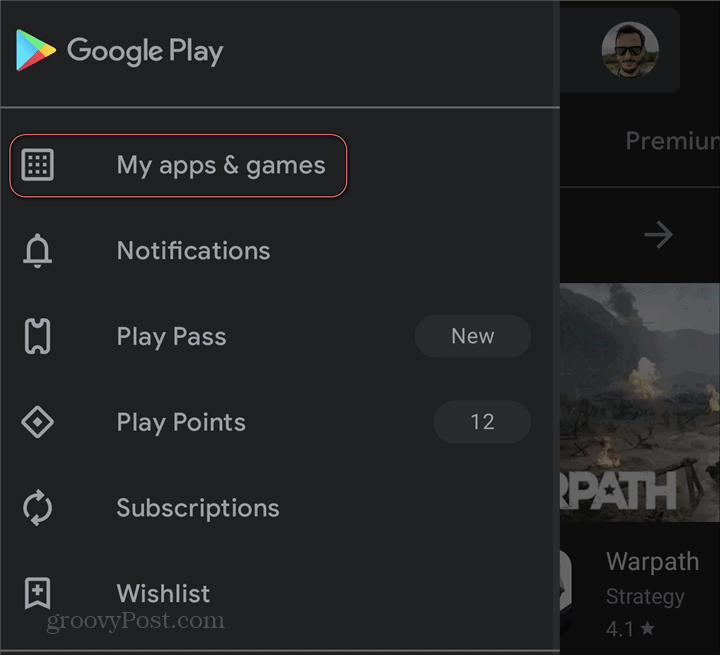
Теперь нажмите Установлены и прокрутите список до тех пор, пока не найдете приложение, которое ищете - в данном примере Deezer.
Вы же не хотите нажимать открыто Кнопка, так как это откроет само приложение. Нажмите название приложения , чтобы открыть его свойства в магазине Google Play.
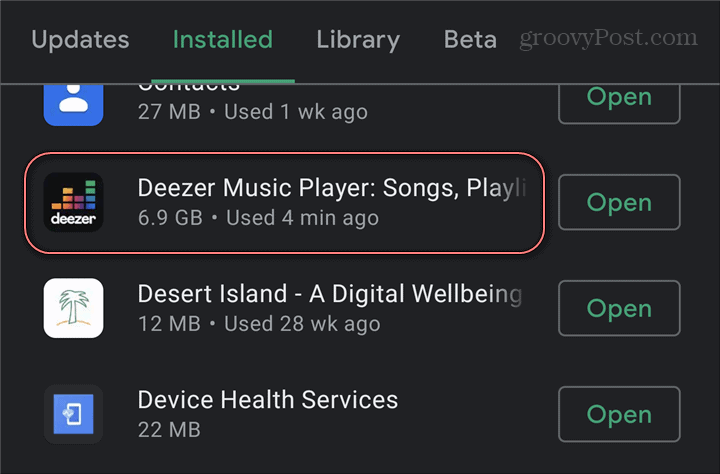
Теперь прокрутите вниз до Об этом приложении и коснитесь этого раздела.
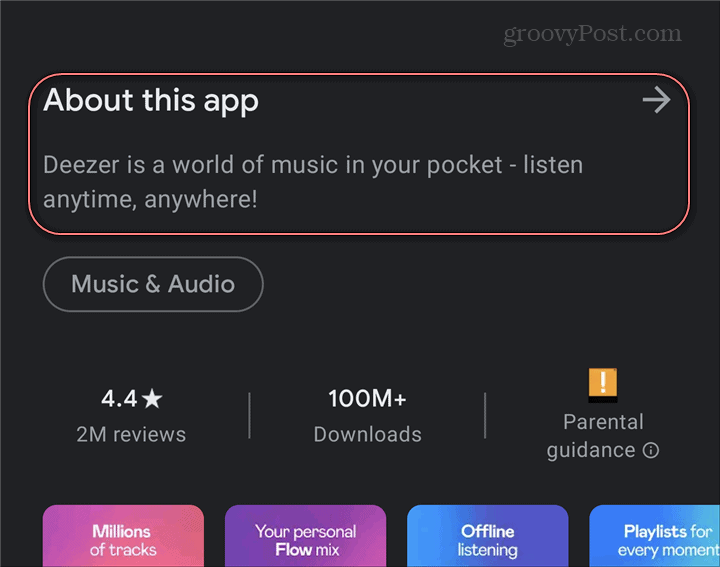
На следующем экране снова прокрутите вниз до конца. Это приведет вас к Информация о приложении раздел. Там, среди прочего, будет показан номер версии. Это также покажет вам суммы денег, которые вы можете рассчитывать заплатить за покупки в приложении, что иногда может быть полезно.
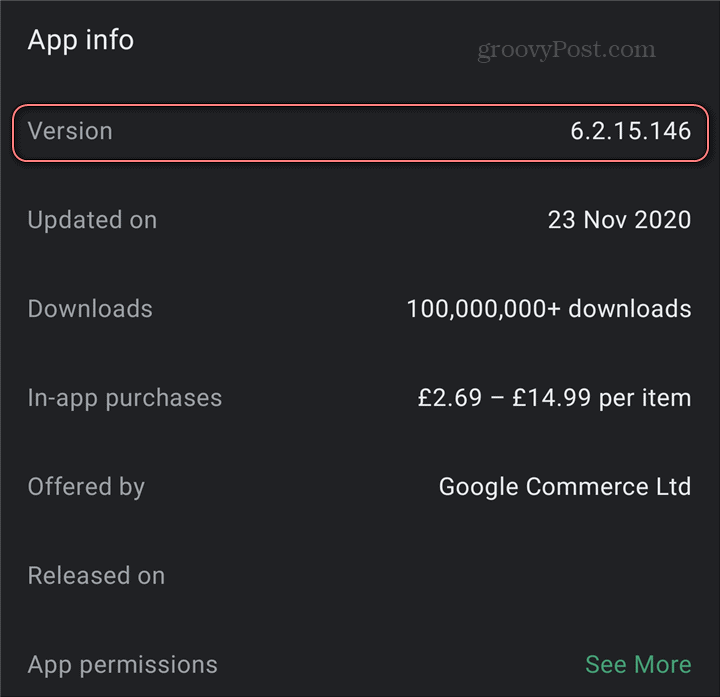
Системные настройки Android
Одно можно сказать наверняка. Если вы не знаете, где что-то найти на Android, лучше начать с меню настроек. То же самое и с тем, чтобы узнать, какую версию приложения вы используете.
Однажды в Настройки, нажмите Приложения и уведомления (или назовите его производителем телефона).
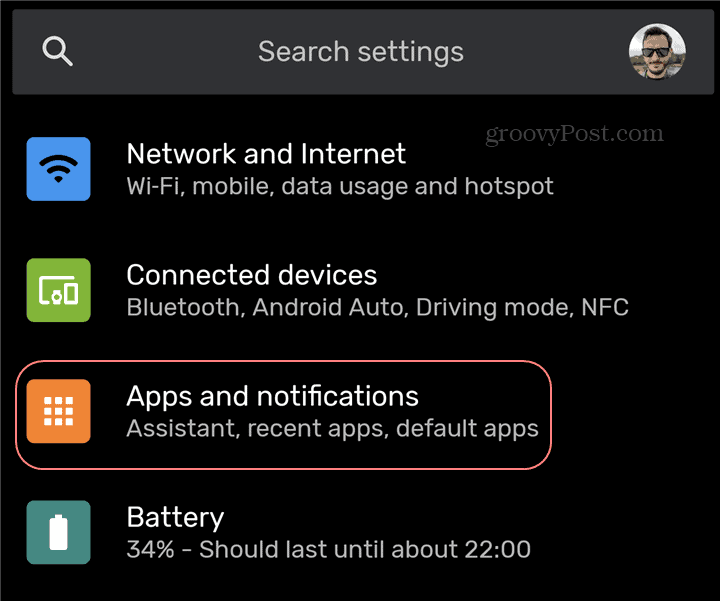
Когда вы окажетесь там, коснитесь Просмотреть все приложения xyz (где xyz - количество установленных вами приложений).
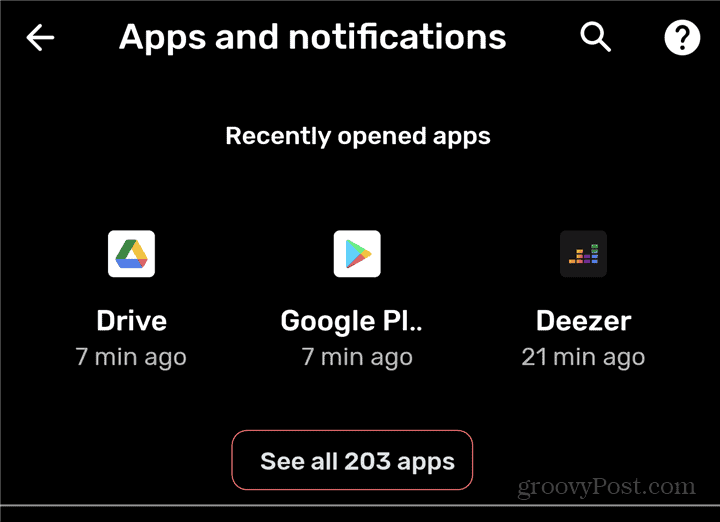
Теперь прокрутите вниз, пока не найдете приложение, для которого хотите найти версию. Затем коснитесь его в списке. Когда вы окажетесь на экране с подробностями, коснитесь Продвинутый.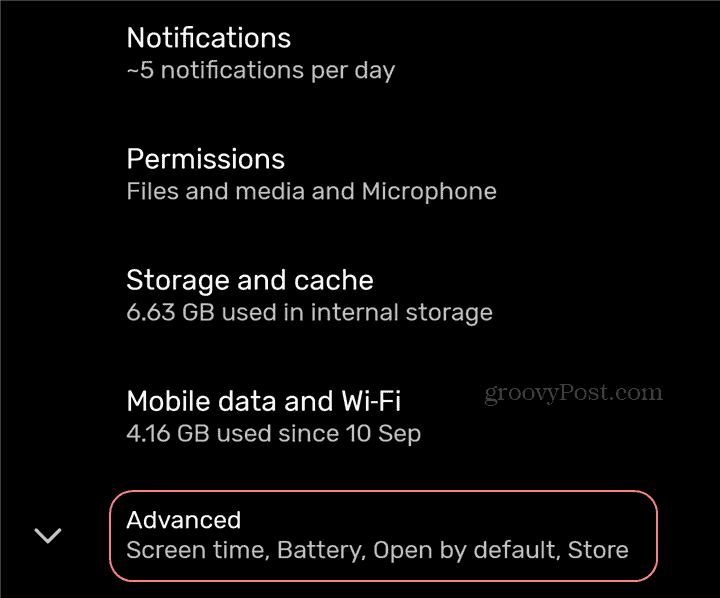
Теперь все, что осталось сделать, - это прокрутить до самого низа экрана. Там будет отображаться номер версии вашего приложения.
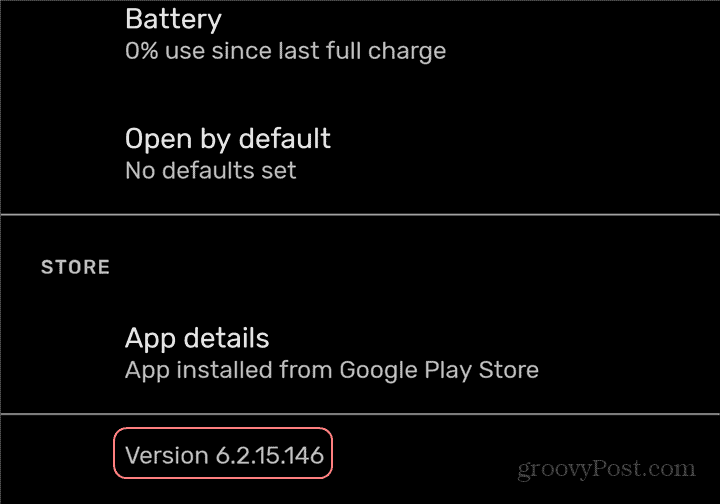
Один из этих вариантов лучше другого? Это действительно зависит от ваших предпочтений, так как результат будет точно таким же.
Согласование цен в магазине: как узнать цены в Интернете с удобством использования кирпича и раствора
Покупка в магазине не означает, что вы должны платить более высокие цены. Благодаря гарантиям сопоставления цен вы можете получить онлайн-скидки при обычных ...
Как подарить подписку Disney Plus с помощью цифровой подарочной карты
Если вам нравится Disney Plus и вы хотите поделиться им с другими, вот как купить подписку Disney + Gift за ...
Ваше руководство по совместному использованию документов в Google Документах, Таблицах и Презентациях
Вы можете легко сотрудничать с веб-приложениями Google. Вот ваше руководство по совместному использованию в Google Документах, Таблицах и Презентациях с разрешениями ...